پیکربندی وی لن VLAN برای دوربین مدار بسته برای محافظت از دوربین های تحت شبکه IP در مقابل دسترسی غیرمجاز و همچنین جدا کردن سیستم دوربین امنیتی از سایر کامپیوترها و دستگاه های متصل به شبکه آیپی IP بسیار مهم است.
اگر سوئیچ های شبکه ای لایه ۲ مانند Cisco ، Netgear ، HP ، Dell ، Dlink و دیگر مارک ها دارید ، می توان آنها را به راحتی پیکربندی کنید تا در سیستم دوربین مدار بسته شما مورد استفاده قرار گیرد.
در این مقاله ، من در مورد اهمیت وی لن Vlan در دوربین مداربسته بحث خواهم کرد ، نحوه کار فناوری و نحوه انجام پیکربندی VLAN برای پروژه های دوربین مدار بسته .
بیایید برای یادگیری اصول VLAN ، درک کنیم که چگونه از آن در سوئیچ های شبکه استفاده می شود و یاد می گیریم که چگونه VLAN را برای دوربین های امنیتی تنظیم کنیم.
وی لن VLAN چیست؟
VLAN یک فناوری است که با استفاده از ایجاد گروه های مجازی و یا ایجاد چندین سوئیچ مجازی در یک سوئیچ که برای بخش بندی شبکه ها استفاده می شود.
Virtual Local Area Network مخفف شبکه محلی مجازی است و اغلب برای ایجاد گروه های مجازی از سوئیچ های شبکه استفاده می شود تا امکان کنترل ترافیک پخش شده و همچنین افزایش سطح دسترسی امنیتی در نتیجه جلوگیری از دسترسی غیرمجاز فراهم شود.

بر روی سوئیچ می توان VLAN ایجاد کرد و آنها را به درگاههای سوئیچ خاص متصل کرد. دستگاه هایی مانند کامپیوتر ها و دوربین های تحت شبکه IP که به همان گروه پورت ها متصل هستند ، قادر به برقراری ارتباط در شبکه خواهند بود.
تفکیک ترافیک در وی لن VLAN
در یک سناریو با کامپیو ترها و دوربین های مدار بسته متصل به یک سوئیچ می توان از VLAN ها را برای جدا کردن ترافیک استفاده کرد .
نمودار زیر نمونه ای از سوئیچ شبکه ای را نشان می دهد که دارای دوربین های مدار بسته تحت شبکه آیپی IP و کامپیوترهای که متصل به پورت آن است. توجه کنید که VLAN ها با نام های مختلف ، محدوده آدرس آیپی IP مختلف و رنگ ها ایجاد و نمایش داده می شوند.
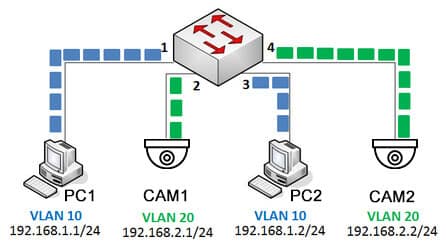
در محیط آیتی IT ، سرپرستهای شبکه برای استفاده از شماره ها و رنگ ها از VLAN ها استفاده می کنند. در تصویر بالا می توانید VLAN 10 و VLAN 20 را با استفاده از رنگ آبی و سبز به ترتیب برای نشان دادن گروه های مختلف مشاهده کنید.
امنیت وی لن VLAN
در VLAN می تواند با اختصاص پورت های سوئیچ خاص به گروه ها ، امنیت موجود در شبکه را افزایش دهید. تصویر زیر را ببینید که در آن لپ تاپ توسط یک شخص به پورت ۱ در وی لن VLAN آبی وصل شده است و با درگاه ۳ با PC2 ارتباط برقرار می کند .
یک متجاوز و هکر دوربین تحت شبکه IP را از کابل خود در پورت ۴ جدا می کند تا لپ تاپ خود را وصل کرده و شبکه را هک کند. او در تلاش برای هک کردن دوربین امنیتی به وی لن VLAN سبز رنگ متصل می شود اما نمی تواند به بقیه شبکه دسترسی داشته باشد.

همین اصل در مورد کارمندان شرکت نیز صدق می کند ، زیرا وی به یک وی لن VLAN متفاوتی متصل نیست.
نحوه عملکرد VLAN TAGs
برای اینکه بتوانید ترافیک را کنترل کنید ، سوئیچ از TAG استفاده می کند که تنها راهی برای علامت گذاری فریم هایی است که هر پورت را وارد یا خارج می کنند ،
فریم هایی که به پورت ۱ یا ۳ سوئیچ وارد می شوند به عنوان بخشی از VLAN 10 نشان داده می شوند و فریم هایی که به پورت ۲ یا ۴ وارد می شوند به عنوان بخشی از VLAN 20 نشان داده می شوند .
TAG تگ ها بسته به مارک سوئیچ می تواند متفاوت باشد ، اما یک استاندارد جهانی TAG به نام ۸۰۲.۱Q وجود دارد که توسط بیشتر تولید کنندگان استفاده می شود.
تصویر زیر را مشاهده کنید. هنگامی که فریم ها از دوربین تحت شبکه IP به سوئیچ برچسب خورده می شوند ، آن برچسب ها قبل از ترک سوئیچ برداشته می شوند.

در زیر قسمت های از برچسب ها مطابق با استاندارد جهانی ۸۰۲.۱Q را مشاهده می کنید.
SOURCE : منبع بسته
DESTINATION: مقصد بسته
TYPE & LEN: نوع و اندازه
DATA : داده های موجود در بسته
FRAME CHECK : بررسی قاب
تصویری از TAG تگ را که با فریم در ارتباط است ، مشاهده کنید

ارتباط بین سوئیچ ها
هنگام اتصال دو سوئیچ لازم است از درگاه ویژه ای به نام ” Port Trunk ” یا ” Port Tagged ” استفاده شود که امکان عبور و مرور کلیه VLAN ها را فراهم می کند. بنابراین فریم هایی با ۸۰۲.۱Q TAG از این درگاه عبور می کنند.
برخی از تولید کنندگان سرشناس و نامی از درگاه های VLAN با اندکی تفاوت نیز وجود دارد. در اسناد سوئیچ سیسکو اصطلاح ” Trunk Port ” برای آن دسته از پورت ها و درگاه های ویژه استفاده می شود. سایر تولیدکنندگان مانند Netgear ، HP و Dell از اصطلاح Tagged Port استفاده می کنند اما در هر صورت همه آنها از ۸۰۲.۱Q TAGs استفاده می کنند .

اکنون دوربین های امنیتی تحت شبکه IP و کامپیوتر ها می توانند از سوئیچ اول به دوم ترافیک ارسال کنند و همچنان امنیت را تحت کنترل داشته باشند.
سوئیچ اول می تواند فریم های حاصل از دوربین امنیتی را برچسب گذاری کرده و آنها را از طریق ترانک پورت (پورت های دارای برچسب) به سوئیچ دوم منتقل کند.
نوع سوئیچ برای پیکربندی VLAN
برای پیکربندی VLAN استفاده از سوئیچ های لایه ۲ ضروری است.
هر تولید کننده برای ایجاد و مدیریت روش متفاوتی دارد VLAN ها با استفاده از CLI (رابط خط فرمان) یا رابط وب . اما در هر صورت تنظیم بسیار مشابه است و ایجاد و پیکربندی VLAN بسیار آسان است.
نمونه ای از پیکربندی VLAN برای دوربین مدار بسته
بیایید نگاهی بیندازیم به یک دوربین دوربین مدار بسته با ۴ کامپیوتر که VLAN 10 استفاده می کند و سه دوربین تحت شبکه و دستگاه ان وی آر NVR از VLAN 20 استفاده می کند.
در این پروژه کوچک دوربین مدار بسته ، VLAN ترافیک شبکه را از ترافیک شبکه دوربین تحت شبکه آیپی IP جدا می کند. نمودار را مشاهده کنید.

در این پیکربندی دوربین مدار بسته وی لن VLAN ، کاربران کامپیوتر قادر به دسترسی به دوربین های تحت شبکه آی پی IP یا NVR ان وی آر نخواهند بود. بنابراین سیستم امنیتی شما محافظت می شود.
بنابراین ، همانطور که مشاهده می کنید پیکربندی VLAN برای دوربین مدار بسته بسیار مهم است تا سیستم شما در برابر هکرها و مزاحمان ایمن شود.
ایجاد VLAN بر روی سوئیچ سیسکو
به عنوان مثال ، اجازه دهید پیکربندی VLAN را در سوئیچ ۸ پورت سیسکو مشاهده کنیم. مدل Catalyst 2960 PD است که با استفاده از CLI پیکربندی می شود:
VLAN 10: پورت های ۱ تا ۴ برای اتصال به کامپیوتر های رومیزی
- VLAN 20: پورت ۵ تا ۸ برای اتصال دوربین های تحت شبکه IP
USB به آداپتور سریال جهت کانفینگ سوئیچ سیسکو
کابل سریال وسیله ای است که برای سوئیچ های سیسکو مورد استفاده قرار می گیرد و از آداپتور USB به سریال یک TrendNet TU-S9 است. می توانید آنها را در فروشگاه هایی ماننددیجی حفاظ پیدا کنید.
Trendnet USB به آداپتور سریال
آداپتور کابل سریال سیسکو
از پورت کنسول در سمت چپ سوئیچ برای اتصال کابل سریال از لپ تاپ استفاده می شود. از CLI برای ایجاد و پیکربندی VLAN ها استفاده خواهد شد

نرم افزاری برای دستورات CLI در سوئیچ سیسکو
بعد از اینکه اتصال آداپتور رابط USB به Serial انجام شد ، باید نرم افزاری را که برای دستور CLI استفاده خواهد شد ، تنظیم کنید. من از یک برنامه متن باز مانند Putty استفاده خواهم کرد. می توانید آن را در https://www.putty.org دانلود کنید
پیکربندی پورت سریال ویندوز
پیکربندی نرم افزار بسیار ساده است ، فقط کافی است بررسی کنید که ویندوز برای آداپتور USB از کدام پورت استفاده می کند ، کافیست Windows Device Managers را باز کنید تا پورت COM & LPT را بررسی کنید. تصویر زیر را مشاهده کنید.

پیکربندی پورت سریال ویندوز
پیکربندی پورت سریال Putty باید با داده های ویندوز مطابقت داشته باشد ، برای این مورد آنها COM5 ، Speed ۹۶۰۰ ، Data bits 8 ، Stop bits 1 و Parity None هستند.

پیکربندی سریال Putty

اتصال سریال Putty
اگر پیکربندی صحیح باشد پس از کلیک بر روی ” open ” ، شما CLI را مشاهده می کنید

ایجاد VLAN را با استفاده از CLI
ایجاد VLAN با استفاده از CLI بسیار ساده است. در مثال ما یک سوئیچ ۸ پورت را پیکربندی می کنیم سوئیچ Cisco Catalyst 2960. مراحل زیر را مشاهده کنید:

1. VLAN 10 را ایجاد کنید
CLI را باز کنید و دنباله ای از دستورات ساده را اجرا کنید تا وارد حالت پیکربندی شوید ، VLAN 10 را ایجاد کرده و نام آن را ” computers ” بگذارید.
Swich#
Switch#conf t
Switch(config)#vlan 10
Switch(config-vlan)#name computers
2. درگاه ها را به VLAN 10 اختصاص دهید
پس از ایجاد VLAN زمان اختصاص پورت ها است. وارد حالت پیکربندی شوید (conft) محدوده پورت را از ۱ به ۴ انتخاب کنید و آنها را به VLAN 10 اختصاص دهید .
Switch#
Switch#config t
Switch(config)#interface range fa0/1 – 4
Switch(config-if-range)#switchport access vlan 10
همان ترتیب دستورات ساده را اجرا کنید. فقط وارد حالت پیکربندی شوید ، VLAN 20 را ایجاد کرده و نام آن را ” cameras ” بگذارید.
Switch#
Switch#conf t
Switch(config)#vlan 20
Switch(config-vlan)#name cameras
VLAN ایجاد شده است ، اکنون فقط مطمئن شوید که سوئیچ در حالت پیکربندی قرار دارد (conft) دامنه پورت را از ۵ تا ۸ انتخاب کرده و به VLAN 20 اختصاص دهید .
Switch#
Switch#config t
Switch(config)#interface range fa0/5 – 8
Switch(config-if-range)#switchport access vlan 20
اکنون زمان آن رسیده است که بررسی کنیم VLAN ها ایجاد شده اند و آیا پورت ها اختصاص داده شده اند یا خیر. فقط از حالت تنظیمات خارج شوید و از دستور زیر استفاده کنید:
Switch#(config)#exit
Switch#show vlan
تصویر زیر را با نتیجه مشاهده کنید. می توان مشاهده کرد که VLAN 10 و ۲۰ با نام های صحیح خود ساخته شده و درگاه ها نیز مشخص شده اند.

۶. پیکربندی را ذخیره کنید
فراموش نکنید که پیکربندی مورد نظر خود را ذخیره کنید. دستور زیر را مشاهده کنید
Switch#copy running-config startup-config
ایجاد VLAN بر روی سوئیچ Netgear
بیشتر سوئیچ ها مانند Netgear Prosafe Smart اجازه می دهند VLAN ها را با استفاده از یک رابط وب پیکربندی کنند ، بنابراین روند بسیار ساده و سریع است.
اکنون یک کار آسان برای ایجاد یک پیکربندی VLAN برای دوربین مدار بسته که فقط با استفاده از چند کلیک برای پروژه شما کار می کند ، انجام این کار بسیار ساده است.
به مثال قبلی ، اجازه دهید به ترتیب VLAN 10 و VLAN 20 را برای رایانه ها و دوربین های امنیتی ایجاد کنیم.
VLAN 10:پورت های ۱ تا ۴ برای اتصال کامپیوتر های رومیزی
- VLAN 20: پورت ۵ تا ۸ برای اتصال دوربین های تحت شبکه IP
با استفاده از رابط مرورگر برای ایجاد VLAN ها
ایجاد پیکربندی VLAN برای دوربین های مدار بسته بسیار ساده است ، فقط باید یک کابل UTP را از لپ تاپ به یکی از درگاه سوئیچ وصل کنید ، یک مرورگر وب را باز کنید و مراحل زیر را دنبال کنید:
۱. با استفاده از اعتبار خود وارد شوید
کتابچه راهنمای سوئیچ خود را بررسی کنید تا بدانید آدرس آیپی IP پیش فرض و رمز ورود به سیستم چیست و یا از چه شماره ای که برای پروژه دوربین مدار بسته خود ایجاد کرده اید استفاده کنید.

2. TAB را برای پیکربندی VLAN باز کنید
تب سوئیچینگ را باز کنید و روی ” VLAN ” کلیک کنید و توجه داشته باشید که برخی از VLAN ها قبلاً ایجاد شده اند ، بنابراین از همان ID VLAN برای پروژه خود استفاده نکنید.

3. VLAN را برای رایانه ها ایجاد کنید
در زبانه پیکربندی فقط ID 10 ایجاد کنید و نام VLAN را بدهید ، در مورد ما که ” Computers ” خواهد بود
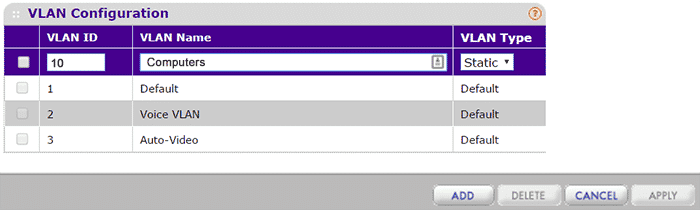
۵- درگاه های Untagged را تنظیم کنید
پورت هایی که به دوربین های تحت شبکه IP و رایانه ها متصل هستند port Untagged نامیده می شوند ، به این معنی که این دستگاه ها Tagged Frames را به درگاه ها نمی رسانند ، بنابراین لازم است که تب عضویت را باز کنید و درگاه ها را با یک “U” علامت بزنید.
در پورت های مثال ما از ۱ تا ۴ باید دارای “U” باشد. تصویر زیر را ببینید ،

6. فرایند VLAN 20 را تکرار کنید
VLAN را ایجاد کنید ، آن را نامگذاری کرده و پورت های بدون علامت را از ۵ به ۸ تنظیم کنید
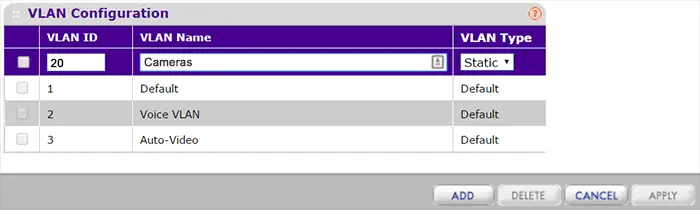

پیکربندی VLAN برای پروژه های بزرگ دوربین مدار بسته
برای پروژه های دوربین مدار بسته بزرگتر ، بغییر از ایجاد VLAN و پیکربندی trunk ports شما احتیاج دارید که سوئیچ ها را بهم متصل کنید تا ترافیک vlan ها را از خود عبور دهند که به آن Trunk port می گویند.
فقط VLAN ها را در هر دو سوئیچ ایجاد کنید ، از یک کابل UTP برای اتصال آنها استفاده کنید و درگاه ها را به عنوان درگاه های Trunk Port یا tagged ports ایجاد کنید. نمودار را مشاهده کنید.

در این مثال ، کامپیوتر های آبی قادر نخواهند بود به دوربین های تحت شبکه IP یا ان وی آر NVR دسترسی داشته باشن ، بنابراین شبکه نظارت از هکرها یا ویروس درامان است.
پیکربندی trunk سوئیچ سیسکو
اگر از سوییچ های Cisco در دو طرف انتهای شبکه استفاده می کنید ، فقط کابل ها را به پورت متصل کنید ، بیایید مثالی از پورت ۱۰ سوئیچ بگوییم که قرار است هر دو سوئیچ به همدیگر متصل شوند، اطمینان حاصل کنید که سوئیچ از استاندارد ۸۰۲.۱Q استانداردی که قبلاً در مورد آن صحبت کردیم استفاده می کند و پورت را به ترانک Trunk تبدیل می کنیم.
پیکربندی ساده است ، فقط وارد پورت مورد نظر شده و دستورات زیر را تایپ کنید:
Switch#config t
Switch#interface fa0/10
Switch(config)#switchport trunk encapsulation dot1q
Switch(config-if-range)#switchport mode trunk
پیکربندی پورت های دارای برچسب Netgear Switch
تا زمانی که سوئیچ ها به هم وصل شوند و VLAN در دو طرف شبکه ایجاد شود ، فقط باید درگاه های برچسب خورده را روی آنها پیکربندی کنید.
به “VLAN Membership” رفته و درگاهی را که می خواهید به سوئیچ بعدی وصل شوید با “T” که مخفف برچسب است وصل کنید. در مثال ما پورت ۱۰ است.

فرایند VLAN 20 را با برچسب زدن در همان پورت تکرار کنید

نتیجه
پیکربندی وی لن VLAN برای دوربین های مدار بسته زیاد هم سخت نیست.
VLAN می تواند برای ایمن سازی و بهبود سیستم دوربین مدار بسته مورد استفاده قرار گیرد ، فقط مسئله نصب و تنظیمات سوئیچ است. نام تجاری سوئیچ مهم نیست ، تا زمانی که یک دستگاه لایه ۲ قابل برنامه ریزی و کنترل داشته باشید می توانید VLAN ها را ایجاد کنید
در صورت نیاز به پیکربندی پیشرفته تر مانند دسترسی به بیش از یک کامپیوتر به VLANS مختلف آنچه که لازم است نیاز به یک روتر یا سوئیچ لایه ۳ برای مسیریابی Inter-vlan نیز خواهید داشت. اما این موضوع در بحث این مقاله نیست .
- ۹۸/۰۶/۱۹
- alireza rahimi



